ijkplayer是Bilibili基于ffmpeg开发并开源的轻量级视频播放器,支持播放本地网络视频,也支持流媒体播放。支持Android&iOS。
ijkplayer的编译这里不多阐述,我也是直接获取别人编译完成的so库文件,直接使用的。如果你对ijkplayer的编译感兴趣,可以百度一下,有很多文章。
使用ijkplayer
导包
ijkplayer源码官方下载地址:https://github.com/Bilibili/ijkplayer
上面是官方提供的ijkplayer的源码地址,但是它是没有编译过的。下面我给大家分享一份编译好的ijkplayer源码,由于比较大,分了三个包才上传完成,需要三个包都下载后才能一起解压:
我们下载完成,进入android/ijkplayer目录:
ijkplayer-java:ijkplayer的一些操作封装及定义。这里面是通用的API接口,里面最主要的是IMediaPlayer,它是用来渲染显示多媒体的。
ijkplayer-exo:google开源的一个新的播放器ExoPlayer,在Demo中和ijkplayer对比用的。通过安装ijkplayer可以发现setting里面可以选择不同player来渲染多媒体显示,该模块下面就是一个MediaPlayer。
ijkplayer-example:测试程序
ijkplayer-{arch}:编译出来的各个版本的.so文件。
官方提供的Demo的代码还是挺多的,甚至还用了otto,需要对官方的demo进行精简,去除一些用不到的代码。
首先需要的是ijkplayer-{arch}、ijkplayer-java两个库。exo是Google提供的新的播放器,这里不需要,直接砍掉。其次是ijkplayer-example里的,我们需要的只有tv.danmaku.ijk.media.example.widget.media包下的部分类。
注:
链接库ijkplayer-arm64,ijkplayer-armv5,ijkplayer-armv7a,ijkplayer-x86,ijkplayer-x86_64是不同体系架构的动态链接库,在当前工程结构里面作为一个模块,如果不想做兼容多平台问题,可以删除其他目录结构,单独保留自己需要的平台目录。
新建一个工程:
(1)把ijkplayer-armv7a/src/main/libs下的文件拷贝到新工程app目录的libs下。
(2)把ijkplayer-java/build/outputs/aar/ijkplayer-java-release.aar复制到新工程app目录的libs下。
(3)修改APP下的build.gradle, 主要设置.so及.aar的位置:
apply plugin: 'com.android.application'
android {
compileSdkVersion 24
buildToolsVersion "25.0.0"
defaultConfig {
applicationId "com.hx.ijkplayer_demo"
minSdkVersion 14
targetSdkVersion 24
versionCode 1
versionName "1.0"
testInstrumentationRunner "android.support.test.runner.AndroidJUnitRunner"
}
buildTypes {
release {
minifyEnabled false
proguardFiles getDefaultProguardFile('proguard-android.txt'), 'proguard-rules.pro'
}
}
sourceSets {
main {
jniLibs.srcDirs = ['libs'] /**在libs文件夹下找so文件*/
}
}
}
repositories {
mavenCentral()
flatDir {
dirs 'libs' /**在libs文件夹下找aar文件*/
}
}
dependencies {
compile fileTree(dir: 'libs', include: ['*.jar'])
androidTestCompile('com.android.support.test.espresso:espresso-core:2.2.2', {
exclude group: 'com.android.support', module: 'support-annotations'
})
compile 'com.android.support:appcompat-v7:24.2.1'
testCompile 'junit:junit:4.12'
compile(name: 'ijkplayer-java-release', ext: 'aar') /**编译ijkplayer-java-release.aar文件*/
}(4)复制ijkplayer-example下面的tv.danmaku.ijk.media.example.widget.media到新的工程,删掉一些不需要类。 .
(5)IjkVideoView里面还是有很多如exo等没用的东西,删!具体可以参见我后面的Demo。
(6)Manifest
...
<activity android:name=".MainActivity"
android:screenOrientation="sensorLandscape"
android:configChanges="orientation|keyboardHidden">
...
</activity>
...
<uses-permission android:name="android.permission.INTERNET"/>**
播放实现
Xml代码
**
<?xml version="1.0" encoding="utf-8"?>
<RelativeLayout
xmlns:android="http://schemas.android.com/apk/res/android"
xmlns:tools="http://schemas.android.com/tools"
android:layout_width="match_parent"
android:layout_height="match_parent"
tools:context=".MainActivity">
<com.hx.ijkplayer_demo.widget.media.IjkVideoView
android:id="@+id/video_view"
android:layout_width="match_parent"
android:layout_height="match_parent"/>
</RelativeLayout>Java代码
public class MainActivity extends AppCompatActivity {
private IjkVideoView videoView;
@Override
protected void onCreate(Bundle savedInstanceState) {
super.onCreate(savedInstanceState);
setContentView(R.layout.activity_main);
videoView = (IjkVideoView) findViewById(R.id.video_view);
videoView.setAspectRatio(IRenderView.AR_ASPECT_FIT_PARENT);
videoView.setVideoURI(Uri.parse("http://zv.3gv.ifeng.com/live/zhongwen800k.m3u8"));
videoView.start();
}
}常用函数
/**
* 参数aspectRatio(缩放参数)参见IRenderView的常量:IRenderView.AR_ASPECT_FIT_PARENT,
IRenderView.AR_ASPECT_FILL_PARENT,
IRenderView.AR_ASPECT_WRAP_CONTENT,
IRenderView.AR_MATCH_PARENT,
IRenderView.AR_16_9_FIT_PARENT,
IRenderView.AR_4_3_FIT_PARENT
*/
public void setAspectRatio(int aspectRatio);
//改变视频缩放状态。
public int toggleAspectRatio();
//设置视频路径。
public void setVideoPath(String path);
//设置视频URI。(可以是网络视频地址)
public void setVideoURI(Uri uri);
//停止视频播放,并释放资源。
public void stopPlayback();
/**
* 设置媒体控制器。
* 参数controller:媒体控制器,注意是com.hx.ijkplayer_demo.widget.media.IMediaController。
*/
public void setMediaController(IMediaController controller);
//改变媒体控制器显隐
private void toggleMediaControlsVisiblity();
//注册一个回调函数,在视频预处理完成后调用。在视频预处理完成后被调用。此时视频的宽度、高度、宽高比信息已经获取到,此时可调用seekTo让视频从指定位置开始播放。
public void setOnPreparedListener(OnPreparedListener l);
//播放完成回调
public void setOnCompletionListener(IMediaPlayer.OnCompletionListener l);
//播放错误回调
public void setOnErrorListener(IMediaPlayer.OnErrorListener l);
//事件发生回调
public void setOnInfoListener(IMediaPlayer.OnInfoListener l);
//获取总长度
public int getDuration();
//获取当前播放位置。
public long getCurrentPosition();
//设置播放位置。单位毫秒
public void seekTo(long msec);
//是否正在播放。
public boolean isPlaying();
//获取缓冲百分比。
public int getBufferPercentage();封装ijkplayer
上面只是ijkplayer的一个基本用法。我们可以对ijkplayer进行一次封装,让ijkplayer使用起来更加简单。
功能:
- 使用Vitamio的VideoView进行视频播放
- 视频左侧界面(左1/2以内)上下滑动调节亮度
- 视频右侧界面(右1/2以外)上下滑动调节声音 双击切换视频窗口布局
- 非直播状态,可以左右滑动调节当前播放进度
public class PlayerManager {
/**
* 可能会剪裁,保持原视频的大小,显示在中心,当原视频的大小超过view的大小超过部分裁剪处理
*/
public static final String SCALET







 本文介绍了如何在Android上使用ijkplayer,包括播放实现、ijkplayer的常用函数、ijkplayer的封装以及如何使用封装后的PlayerManager播放视频。ijkplayer是基于ffmpeg的轻量级播放器,支持本地和网络视频播放。文章还提供了简化版Demo的下载链接。
本文介绍了如何在Android上使用ijkplayer,包括播放实现、ijkplayer的常用函数、ijkplayer的封装以及如何使用封装后的PlayerManager播放视频。ijkplayer是基于ffmpeg的轻量级播放器,支持本地和网络视频播放。文章还提供了简化版Demo的下载链接。
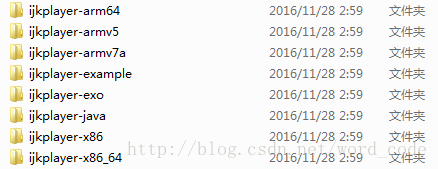
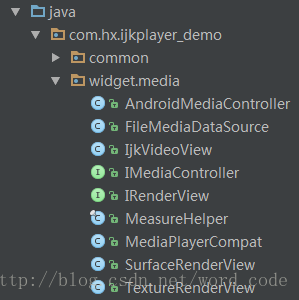
 最低0.47元/天 解锁文章
最低0.47元/天 解锁文章















 4043
4043

 被折叠的 条评论
为什么被折叠?
被折叠的 条评论
为什么被折叠?








